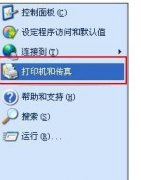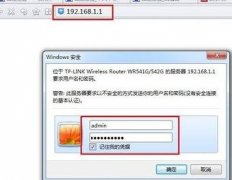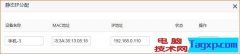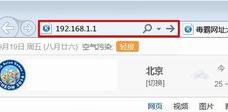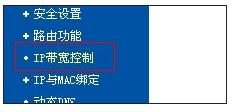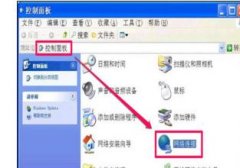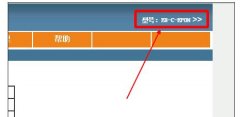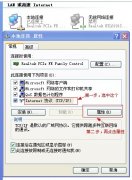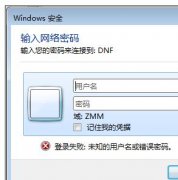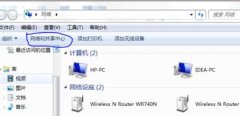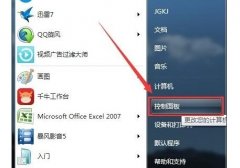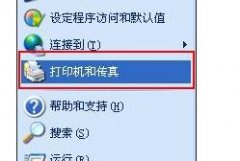很多人知道笔记本电脑的局域网都会弄,台式电脑局域网却不知道怎么设置。学习啦小编为大家整理了台式电脑局域网设置方法的相关内容,供大家参考阅读!
台式电脑局域网设置方法
右键点击;我的电脑”
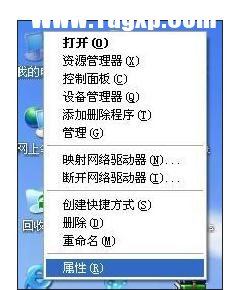
2选择属性,选择;计算机名”点击;更改”,如下图所示;要重新命名此计算机或加入域,单击更改”
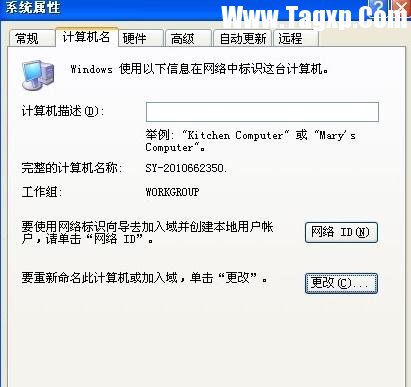
3在弹出菜单的最下方,将局域网内需要实现共享的计算机;工作组”统一命名,如:WorkGroup或ERP,注意:想要实现共享,局域网中所有的计算机都必须是同一个工作组!

右键点击;网上邻居”,选择;属性”按钮
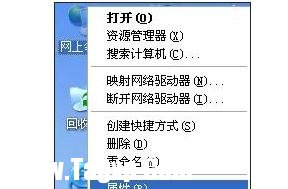
右键点击;本地连接”,选择;属性”
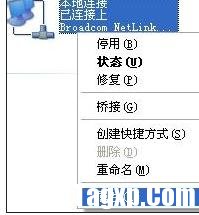
在弹出;本地连接属性”菜单中找到;此链接使用下列项目”,双击;Internet 协议
(TCP/IP)”

选中;使用下面的IP地址”,将IP地址设置为:192.168.1.2(同处于局域网中的计算机可以依此类推:192.168.1.3~192.168.1.N),子网掩码设置为:255.255.255.0,默认网关设置:使用路由器网关192.168.1.1或你设置的其他网管地址。接下来勾选;使用下面的DNS服务器地址”,将首选NDS服务器设置为:192.168.1.1,备用DNS服务器设置为空(不用管它),点击;确定”
以上步骤设置完毕,请重启计算机
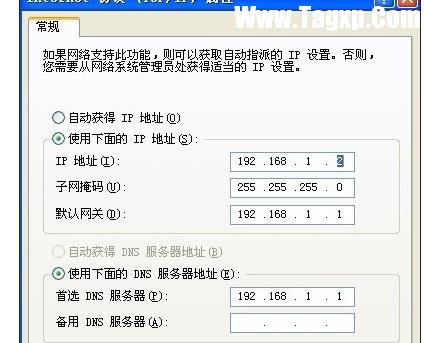
验证局域网ip地址和工作组设置是否成功,双击;网上邻居”,点击;查看工作组计算机”,您应该能够看到处于同一工作组的其他计算机了,这说明设置成功。

双击;我的电脑”,在您需要共享的硬盘盘符上点击右键,选择;共享与安全”

在弹出菜单中选择;共享”,点击;如果您知道风险,但还要共享驱动器的根目录,请单击此处”
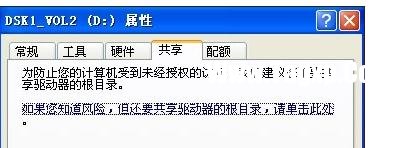
点击;如果您知道在安全方面的风险,但又不想运行向导就共享文件,请单击此处”
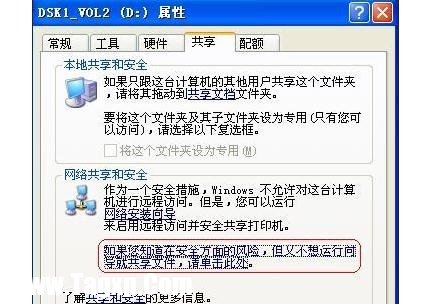
选择;只启用文件共享”,点击;确定”

在弹出菜单中,勾选;在网络上共享这个文件夹”,共享名可以任意更改成您想要的名字,同时如果您需要局域网中的其他计算机更改您的文件请将;允许网络用户更改我的文件”,否则该共享盘符或文件夹为;只读状态”,假如您需要共享的仅仅是某个盘符下的文件夹,方法与盘符共享相同,最后点击;确定”
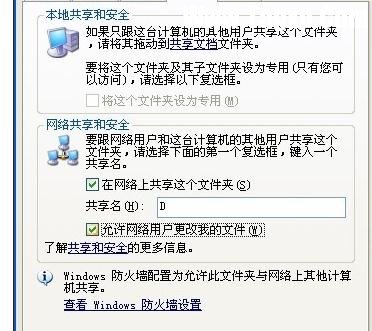
14到此,局域网共享设置完成,处于同一局域网中的计算机可以通过;网上邻居”查看到您共享的盘符或文件夹了